BlueStacks App Player ile etkileşim kurarken ses önemlidir. Oyunun ve diğer işlemlerin kalitesi, ses parçasının ne kadar iyi çalındığına bağlıdır. Bu nedenle, BlueStacks 5’teki sesin eksik olduğu bir durumda, hemen soruna bir çözüm bulmaya çalışmalısınız.
Emülatördeki sesle ilgili sorunlar
Emülatör aracılığıyla oyun oynarken veya müzik dinlerken sesle ilgili sorunlar hiçbir yerden oluşmaz. Birçok kullanıcının tanımlayamadığı bir neden var. Ek olarak, ses tamamen sessiz veya sadece düşük ses seviyesinde olabilir.
Hiç ses yok
Bir kullanıcı tam bir ses eksikliği ile ilgili bir sorunla karşılaşırsa, orada yapılması gereken ilk şey, hoparlörleri veya kulaklığı emülatörün dışında test etmektir. Ses tarayıcıda veya ses çalarda çalınmazsa, hoparlör sistemi bozuk olabilir.
Ancak çoğu zaman ses ve mikrofonla ilgili bu tür sorunlar, düzeltilmesi çok daha kolay olan daha yaygın bir nedenden kaynaklanmaktadır. Belki de ses BlueStacks veya Windows ayarlarında sessize alınmıştır.
Ses sessiz
BlueStacks’teki mikrofon veya müzik çalma ile ilgili sorun yalnızca ses seviyesiyle ilgiliyse, çözüm değiştirilen ayarlar haline gelir. Sadece ses seviyesini arttırmanız gerekir. Nasıl yapılacağına bakalım.
Sorun nasıl çözülür
BlueStacks’te ses olmadığında veya son derece sessiz çaldığında, önce hoparlör sisteminin işlevselliğini kontrol etmelisiniz. Bunda yanlış bir şey olmadığını düşünüyorsanız, hatanın nasıl düzeltileceğine ilişkin talimatlara geçin:
- Emülatörü başlatın.
- Sağ taraftaki hoparlör simgesine basın.
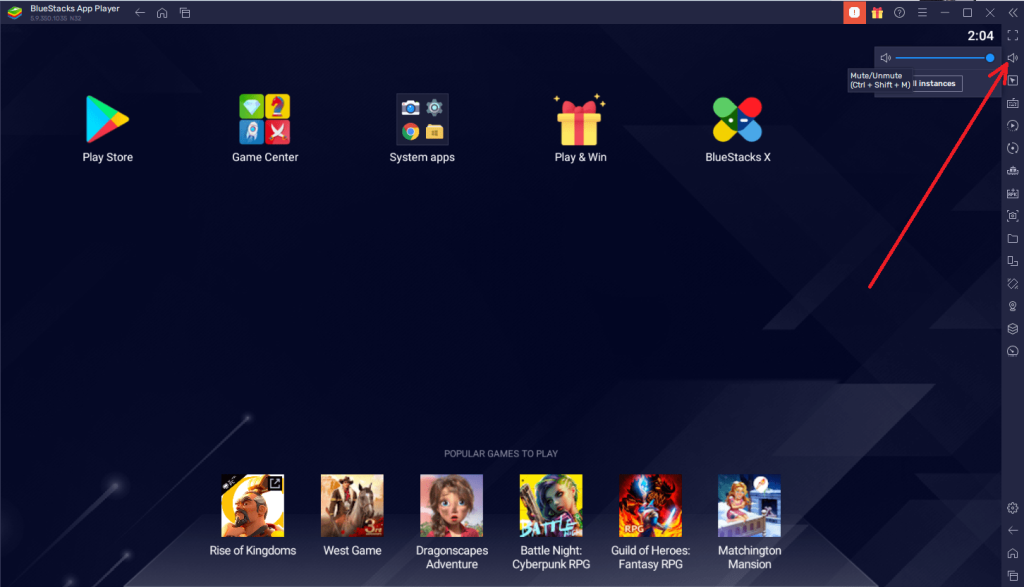
- Sesi açın ve/veya ses seviyesini artırın.
- Sorun çözülmezse – bir sonraki adıma geçin. Emülatörün sistem tepsisine gitmesini simge durumuna küçültün.
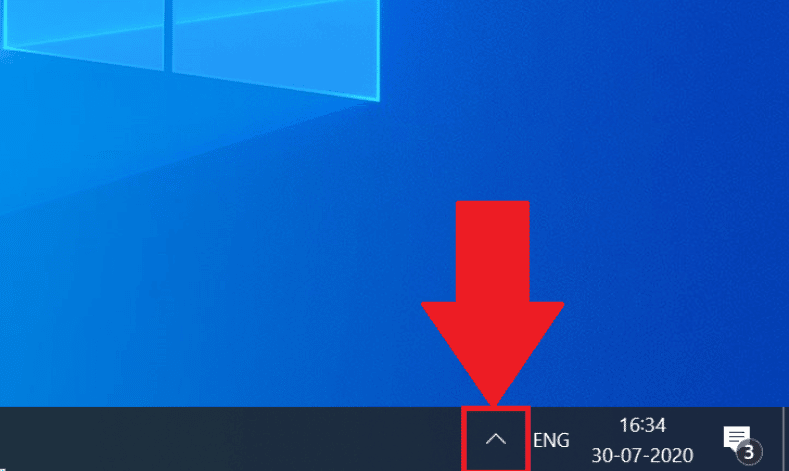
- Oradaki hoparlör simgesine sağ tıklayın.
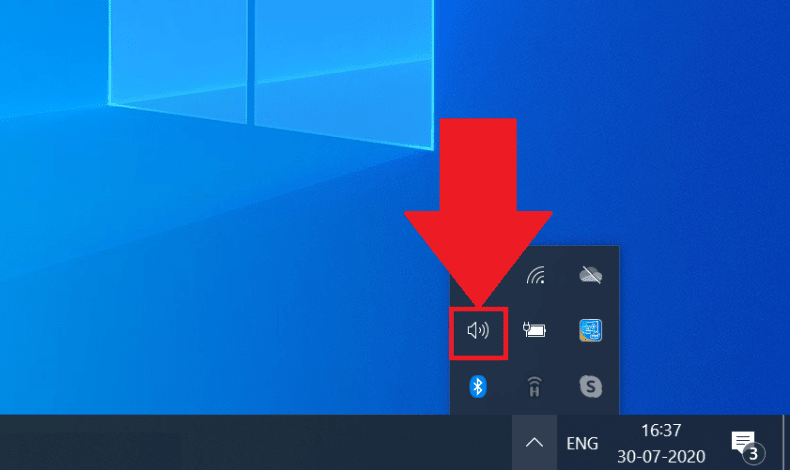
- “Ses Mikserini Aç” ı seçin.
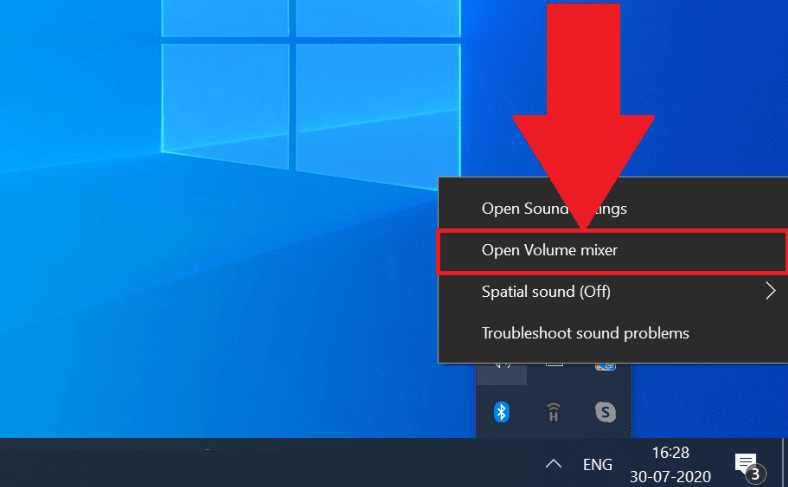
- BlueStacks App Player’ın altındaki hoparlör simgesinin etkin olduğundan emin olun ve gerekirse ses seviyesini artırın.
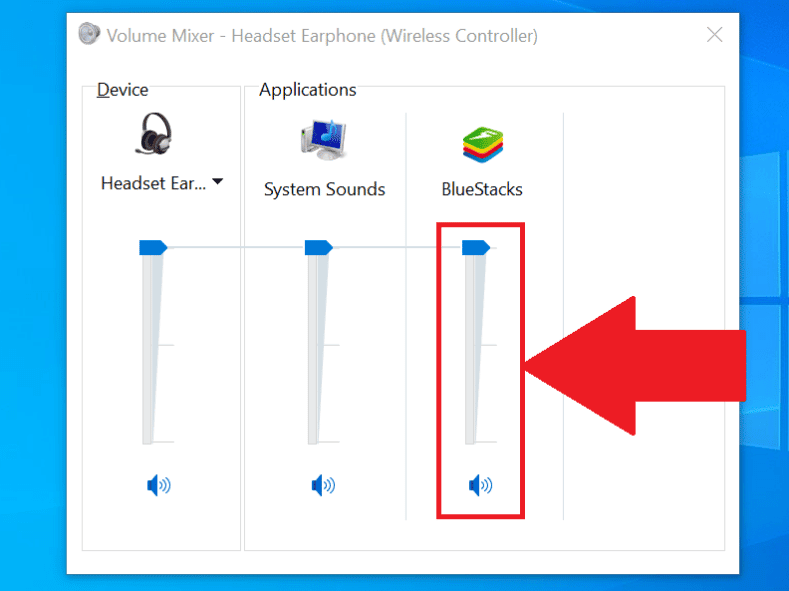
Mikrofonla ilgili sorunlarınız varsa, aşağıdakileri yapmanız önerilir:
- Win + R tuş kombinasyonuna basarak “Çalıştır” penceresini açın.
- “mmsys.cpl” sorgusunu girin (tırnak işaretleri olmadan) ve Tamam’a basın.
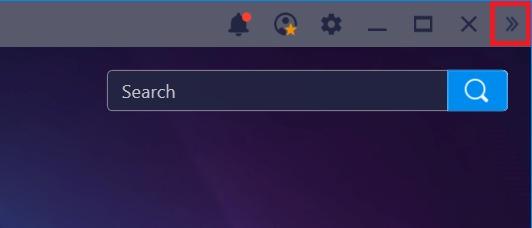
- “Kayıt” sekmesine gidin.
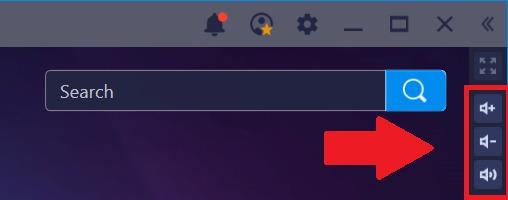
- Farenin sol tuşuyla mikrofonunuzu seçin, ardından “Özellikler” e tıklayın.
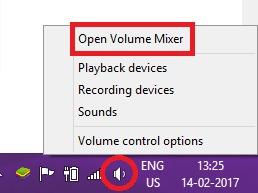
- Düzeyler sekmesinde, mikrofonunuzun ses düzeyini artırın ve gerekirse mikrofon ses düzeyini artırın.
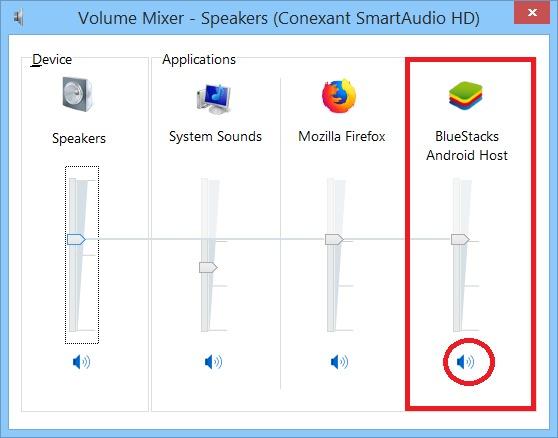
- Ayarları kaydetmek için “Uygula” düğmesini tıklayın, ardından pencereyi kapatmak için Tamam’a basın.
Ses kaydı sorununun ayarlarla değil, donanımla ilgili olabileceğini unutmayın. Mikrofon arızalı veya tıkanmış olabilir. Durumunu kontrol ettiğinizden emin olun.
Faydalı ipuçları
BlueStacks ile etkileşime girerken ses çalma ve kaydetme ile ilgili sorunlarla karşılaşmamak için, ses ekipmanınızın durumunu izlemeniz önerilir.
Ek olarak, ses kartınız için en son sürücüleri düzenli olarak yüklemelisiniz (bunu Windows “Aygıt Yöneticisi” aracılığıyla yapabilirsiniz).
Son olarak, hiçbir şey yardımcı olmazsa, BlueStacks’in teknik desteğine her zaman başvurabilirsiniz.






